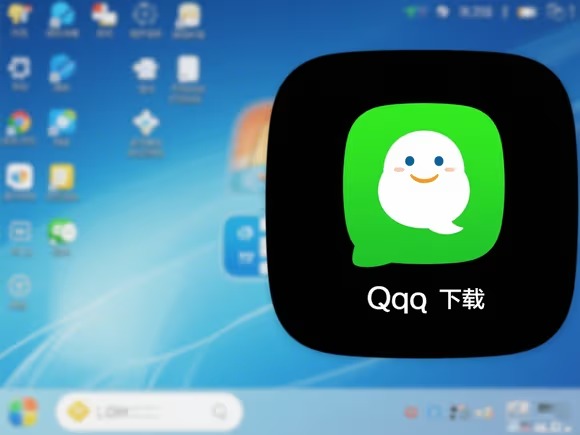一、访问官方网站
- 确认官网地址:打开浏览器,输入 im.qq.com(腾讯官方网站)。注意检查网址是否以 “qq.com” 结尾,避免进入钓鱼网站。
- 找到下载入口:在官网首页显著位置(通常为顶部导航栏或页面中部)点击 “立即下载” 按钮。若页面未直接跳转,可通过 “产品” 或 “下载” 菜单找到 QQ 下载选项。
二、选择适合的版本
- 区分操作系统:
- Windows 用户:选择 “Windows 版 QQ”,安装包为
.exe格式。官网提供 32 位和 64 位版本,可通过右键点击 “此电脑”→“属性” 查看系统类型。 - macOS 用户:选择 “Mac 版 QQ”,安装包为
.dmg格式。下载前需确认设备是否兼容最新版(如 macOS 10.15 及以上)。
- Windows 用户:选择 “Windows 版 QQ”,安装包为
- 版本选择建议:
- 普通用户:推荐下载 “最新版”(如 2025 年 QQNT 版本),该版本基于全新架构,界面更简洁,内存占用优化,支持多端同步和群文件预览等功能。
- 配置较低设备:可选择 “轻聊版”,体积更小(约 100MB),适合老旧电脑。
三、下载安装包
- 开始下载:点击对应版本的 “立即下载” 按钮后,浏览器会自动开始下载。下载速度取决于网络环境,大型安装包(如最新版约 200MB)可能需要几分钟。
- 保存路径:建议将安装包保存到桌面或 “下载” 文件夹,方便后续查找。
四、安装 QQ 软件
Windows 系统:
- 运行安装程序:找到下载的
.exe文件,右键选择 “以管理员身份运行”(若系统提示权限不足)。 - 选择安装选项:
- 自定义安装:点击 “自定义” 按钮,可更改安装路径(如非系统盘 D:\Program Files\QQ),并取消勾选 “安装腾讯电脑管家” 等附加软件。
- 立即安装:直接点击 “立即安装”,程序将默认安装到 C 盘(可能占用系统空间)。
- 完成安装:等待进度条完成后,勾选 “立即运行 QQ”,点击 “完成” 即可启动软件。
macOS 系统:
- 打开安装包:双击下载的
.dmg文件,在弹出窗口中将 QQ 图标拖拽至 “Applications” 文件夹。 - 授权安装:若系统提示 “无法打开 QQ,因为它来自身份不明的开发者”,可进入 “系统设置”→“安全性与隐私”→“通用”,点击 “仍要打开”。
五、常见问题与解决方案
- 下载失败:
- 网络问题:切换 Wi-Fi 或移动数据,重启路由器。
- 存储空间不足:清理磁盘或转移文件至外接硬盘。
- 安全软件拦截:暂时关闭杀毒软件或防火墙,或在软件中添加 QQ 信任白名单。
- 安装报错:
- 文件损坏:删除已下载的安装包,重新从官网下载。
- 权限不足:右键安装程序选择 “以管理员身份运行”(Windows)或输入管理员密码(macOS)。
- 版本兼容问题:
- 旧设备:若最新版无法运行,可尝试下载QQ 2019 版本(需在官网 “下载” 页面下拉找到 “旧版本” 选项)。
六、安全与优化建议
- 避免第三方平台:切勿通过 360 软件管家、华军软件园等非官方渠道下载,以防感染恶意软件。
- 定期更新:打开 QQ 后,点击 “主菜单”→“帮助”→“检查更新”,确保使用最新功能和安全补丁。
- 清理缓存:若软件运行缓慢,可进入 “设置”→“文件管理”→“清理缓存”,释放磁盘空间。
通过以上步骤,您可快速完成 QQ 的下载与安装。若仍有疑问,可访问腾讯 QQ 帮助中心获取官方支持。